Temas de este artículo
- Introducción
- Antes de empezar
- Paso a paso
- Segmentar contactos por información básica
- Segmentar contactos por ciudad
- Recompensar a tus seguidores
- Segmentar a quienes no abren emails
- Enviar SMS a quienes no abren emails
- Motivar a quienes dejaron productos en el carrito
- Aplicar etiquetas a tus contactos
- Ver la versión anterior de un segmento
- Crear segmentos con IA
- Preguntas frecuentes
Con este artículo, estarás bien equipado para sacar el máximo provecho de la segmentación en E-goi, haciendo tus campañas de email marketing más específicas y efectivas.
¿Qué es la segmentación?
El email marketing es una herramienta poderosa para llegar a tu audiencia de manera efectiva, pero para lograrlo, es esencial segmentar tu lista de contactos.
La segmentación te permite enviar mensajes más relevantes a cada grupo dentro de tu audiencia, lo que aumenta las tasas de apertura y clics.
E-goi facilita este proceso, permitiéndote crear segmentos basados en diversas categorías, como ubicación, comportamiento en emails anteriores y mucho más. Exploraremos cómo puedes hacer esto.
Antes de empezar
Requisitos previos
- Asegúrate de que tu lista de contactos ya ha sido importada a E-goi. Si no lo has hecho, realiza la importación utilizando un archivo de Excel o CSV, incluyendo la mayor cantidad de información posible para futuras segmentaciones.
- Familiarízate con la interfaz y ubicación de los menús en E-goi. Trabajarás principalmente con el menú "Contactos".
Costos
La segmentación normal y avanzada, con cualquier conjunto de critérios, está disponible en cualquier cuenta E-goi.
La segmentación con AI está disponible en los planes Pro y Corporate.
Paso a paso
Segmentar contactos por información básica:
1) Asegúrate de que todos los datos de tus contactos estén bien organizados. Si aún no has importado los contactos, verifica que tengas la mayor cantidad de información posible sobre cada contacto en el archivo de Excel o CSV, separada por columnas (email, nombre, móvil, ciudad, etc.).
Cuanta más información, más podrás segmentar la lista.
2) Ve al menú "Contactos" y haz clic en "Contactos" de la lista que deseas segmentar.
3) Verás una página con todos los contactos de esa lista. En E-goi, un segmento funciona como una búsqueda. Por ejemplo, para segmentar todos los contactos que utilizan Hotmail, simplemente ve a "¿Qué deseas buscar?", haz clic en "Todos los campos", elige el campo "Email", escribe "@hotmail" y haz clic en "Aplicar". Después de unos momentos, la lista de contactos mostrará solo aquellos que tienen direcciones de Hotmail (puedes ver cuántos hay en la parte inferior de la lista, a la derecha). Ahora solo tienes que hacer clic en "Guardar nuevo" (en la esquina superior derecha de la página), darle un nombre al segmento y guardarlo. Para eliminar el filtro y volver a ver la lista completa de contactos, haz clic en "Borrar búsqueda".
4) Después de guardar el segmento, podrás utilizarlo fácilmente. Cuando estés listo para enviar una campaña en la página de publicación, haz clic en la opción "Segmento" y elige el segmento que creaste. Observa cómo el número de contactos a los que se les enviará la campaña (en la parte superior de la página) cambiará. El envío se realizará solo a ese segmento en lugar de a toda la lista.
5) Si un nuevo contacto se une a la lista (por suscripción o importación) y coincide con el segmento, se agregará automáticamente a ese segmento.
Segmentar contactos por ciudad
1) Si la base de datos que importaste a E-goi tiene un campo "ciudad" que se asoció a un campo con el mismo nombre en E-goi durante la importación, simplemente ve a "¿Qué deseas buscar?" en la lista de contactos, haz clic en "Todos los campos" y elige "Ciudad" (en el área "Campos extra"). Luego, solo tienes que escribir el nombre de la ciudad deseada, hacer clic en "Aplicar" y guardar el segmento.
2) Para crear segmentos para otras ciudades, simplemente repite el proceso.
3) Si tienes otros campos en tu base de datos (por ejemplo, "Tipo de cliente", "Productos preferidos", etc.) y deseas segmentar en base a ellos, puedes usar este mismo método. Solo debes elegir ese campo en lugar del campo "Ciudad".
Recompensar a tus fans
Además de segmentar tu lista por campo de datos, también puedes segmentarla por estadísticas, lo cual es excelente para, por ejemplo, recompensar a las personas que hacen clic y comparten los correos electrónicos que les envías.
1) Basta con ir a "¿Qué deseas buscar?" en la lista de contactos, hacer clic en "Todos los campos", elegir "Clics" (en el área "Estadísticas"), elegir "mayor o igual", escribir "1" y mantener "Todas las campañas". Luego haz clic en "Aplicar".
2) Después de unos momentos, E-goi mostrará todos los contactos que han hecho clic en tus correos electrónicos una o más veces. ¿Quieres agregar a este filtro también a aquellos que compartieron en Facebook? Es fácil. Solo tienes que hacer clic en "Agregar otra condición" justo a la derecha del filtro que creaste para los clics y aparecerá un nuevo filtro debajo de ese. Haz clic en "Todos los campos", elige "Compartir en redes sociales", elige "mayor o igual", escribe "1", elige "Facebook" y mantén "Todas las campañas". Confirma que cambias la opción "Y" a "O" y haz clic en "Aplicar".
3) E-goi mostrará entonces los contactos que han hecho clic en tus correos o compartido su contenido. Guarda este segmento y úsalo más tarde para enviar un regalo especial a estas personas.
Segmentar a quienes no han abierto ningún email
Cuantas menos personas abran tus emails, menor será la eficacia de entrega en los próximos envíos, por lo que siempre es recomendable aislar los contactos que nunca abren tus emails.
1) Ve a "¿Qué deseas buscar?" en la lista de contactos, haz clic en "Todos los campos", elige "Emails abiertos" (en el área "Estadísticas"), mantén "igual", escribe "0" y mantén "Todas las campañas". Luego haz clic en "Aplicar".
2) E-goi buscará todos los contactos que nunca han abierto ningún email. Guarda este segmento y úsalo para intentar recuperar a estos contactos "dormidos".
Enviar un SMS a los contactos que no han abierto tu email
Si la base de datos de contactos que importaste a E-goi incluye no solo la dirección de email de cada contacto sino también su móvil, E-goi puede enviar un SMS solo a las personas que no abran tu email.
1) Empieza por enviar tu email normalmente a los contactos deseados. 24 horas después, ve a "Qué deseas buscar?" en la lista de contactos, haz clic en "Todos los campos", elige "Emails abiertos" (en el área de Estadísticas), manten "igual", escribe "0" y elige la campaña de email. Luego, haz clic en "Aplicar".
2) E-goi mostrará los contactos que no abrieron ese email específico. Guarda este segmento y úsalo para enviar solo a esas personas un SMS con una versión resumida del mensaje que enviaste por email. No solo maximizarás las posibilidades de que el mensaje sea leído (el porcentaje de lectura de los SMS es mucho mayor que el del email), sino que también ahorrarás en los costos de envío de SMS, ya que no será necesario enviarlo a toda la lista de contactos.
Incentivar a quienes dejaron productos en el carrito
1) Si tienes una tienda en línea, Track & Engage de E-goi identifica a las personas que han agregado productos al carrito pero no han completado la compra, para que puedas incentivarlos con, por ejemplo, un cupón de descuento. Incluso puedes segmentar solo a las personas que tienen un valor acumulado en el carrito superior a cierta cantidad.
Aplicar etiquetas a los contactos
Las etiquetas son una forma simple y rápida de segmentar tu base de datos. ¿Quieres clasificar a un cliente valioso? Aplícale la etiqueta "VIP". ¿Necesitas enviar una oferta solo a algunos contactos? Tan solo hay que asignarles una etiqueta con el nombre de tu oferta. Mira nuestra guía sobre etiquetas.
Ver la versión anterior de un segmento
Por veces, especialmente con segmentos complejos, puede ser útil ver los criterios que un segmento tenía en una cierta fecha.
1) Ve al menú Contactos y haz clic en Contactos de la lista donde creaste el segmento.
2) Haz clic en el segmento que creaste. Una vez cargado el segmento, haz clic en el botón Versiones.
3) Verás los criterios actuales del segmento (es decir, de que forma está segmentando tus contactos). Para ver los criterios que el segmento tuvo en el pasado, haz clic en Versiones y elige una fecha. Después de unos instantes, aparecerán los criterios que el segmento tenía en esa fecha.
4) Si además quieres que el segmento actual tenga los criterios que tenía en la fecha seleccionada, haz clic en Ir a esta versión.
Crear segmentos con IA
La IA de E-goi puede ayudarte a crear segmentos pertinentes para tu lista de contactos. Basándose en las características de la lista, la IA sugerirá diferentes segmentos.
1) Ve al menú Contactos y haz clic en Contactos de la lista donde vas a crear el segmento.
2) En el área de los segmentos (panel izquierdo), haz clic en Generar segmento con Asistente.
3) En la ventana que te salga, explica en pocas palabras para qué sirve esa lista de contactos (esta información ayuda a la IA a crear segmentos pertinentes). Si prefieres, puedes hacer clic en el ícono de IA para generar una descripción automática basándose en el nombre de tu lista.
4) En esa misma ventana, aparecerán más abajo los campos extra de datos de la lista. Para cada uno, explica sucintamente para qué sirve el campo. También aquí, si prefieres, puedes hacer clic en el ícono de IA para generar una descripción automática del campo.
Si te gustaría generar una descripción automática para todos los campos al mismo tiempo, marca la casilla en la esquina superior izquierda de la ventana para seleccionar todos los campos y luego pulsa en el botón Generar seleccionados.
5) Cuando termines, haz clic en Generar segmentos en el fondo de la ventana.
6) La IA de E-goi generará 3 segmentos que podrán ser adecuados para la lista de contactos. Los verás en la lista de segmentos marcados con un ícono de IA.
El comportamiento de estos segmentos es idéntico al de cualquier otro segmento. Si haces clic en uno de ellos, aparecerán los contactos que corresponden al segmento y puedes ver los criterios usados para construirlo. También puedes editarlo como lo harías normalmente.
7) Si quieres que la IA sugiera más segmentos, haz clic en el botón de IA Generar nuevo en la parte superior de la lista de segmentos.
Preguntas frecuentes
¿Cómo sé el ID de un segmento?
Si utilizas nuestra API para realizar segmentación, es posible que necesites el ID del segmento. Accede a "Contactos", haz clic en "Opciones" de la lista donde se encuentra el segmento, y luego en "Segmentos" para encontrar el ID deseado.
¿Puedo aplicar múltiples condiciones al crear un segmento?
Sí, es posible agregar varias condiciones/filtros al crear un segmento para refinar aún más tu público.
¿Se actualizan automáticamente los segmentos cuando se agregan nuevos contactos?
Sí, cualquier contacto nuevo que cumpla con los criterios del segmento se incluirá automáticamente en él.
¿Puedo enviar campañas específicamente a etiquetas?
Sí, al enviar una campaña, puedes elegir enviarla a contactos que tengan etiquetas específicas.
En los segmentos con IA, ¿puedo decirle a la IA el tipo específico de mi segmento para que la IA lo cree?
No. Actualmente, nuestra IA crea segmentos automáticamente en función de los campos y las características de tu lista de contactos.
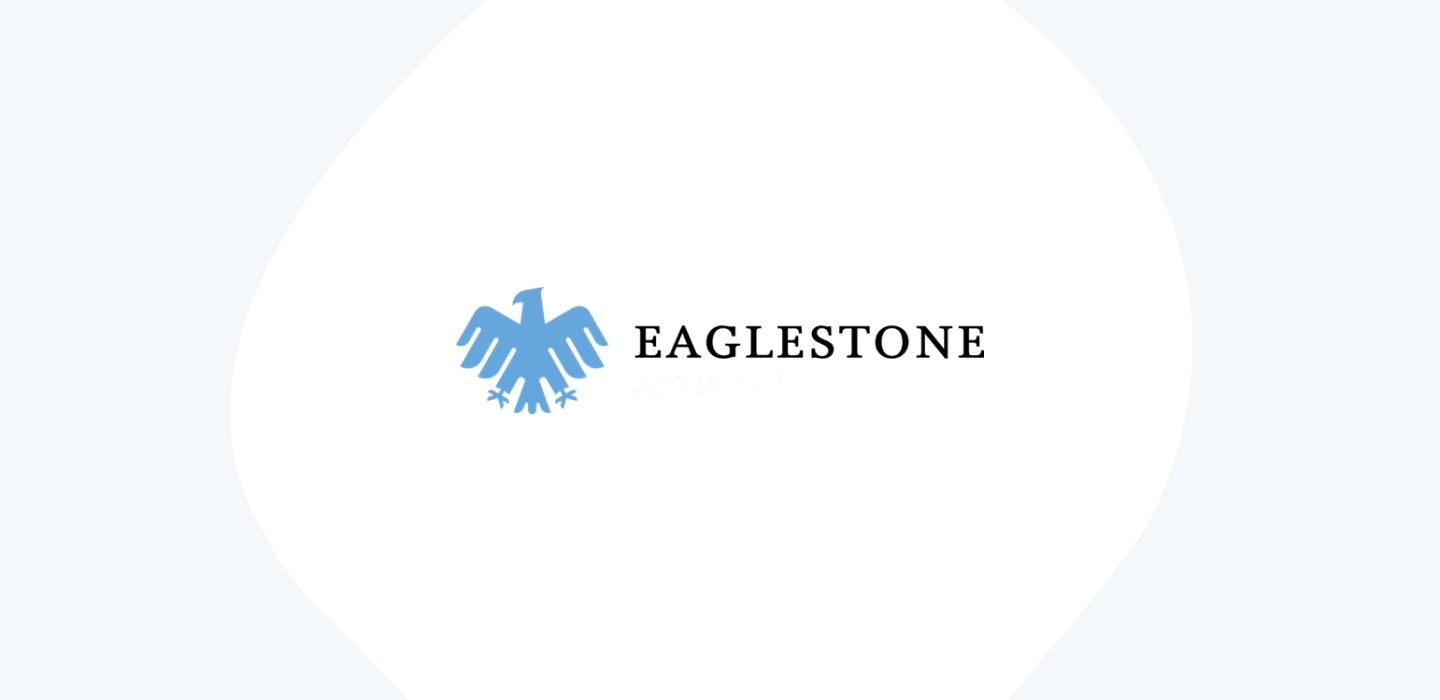 |
Use case E-goi:Tema: Email Marketing Empresa: Eaglestone Aprende con nosotros: Eaglestone: la asesora financiera que impulsó la comunicación bilingüe" |